Microsoft’un web sitesinden mevcut en son Windows 10 güncellemesinin doğrudan indirme bağlantısını nasıl alacağınızı öğrenin
Microsoft nihayet, tüm dünyada uyumlu cihazlarda çok beklenen Windows 10 sürüm 2004, Mayıs 2020 güncellemesini kullanıma sunuyor. Zorunlu değildir ve Windows Update ayarları menüsünden bir seçenek olarak indirilebilir.
Ancak, bilgisayarınız henüz güncellemeyi almadıysa, Microsoft’un sunucularından en son Windows 10 güncellemesinin doğrudan indirme bağlantısını resmi Windows 10 İndirme web sitesinden edinebilirsiniz. Tek sorun, Windows 10 çalıştıran bir bilgisayardan web sayfasını ziyaret ettiğinizde, Windows 10 ISO’yu indirmek için yalnızca “Güncelleme Yardımcısı” ve “Medya oluşturma aracı” seçeneklerini almanızdır. Ama neyse ki, tarayıcıyı farklı bir işletim sistemi kullandığınız konusunda kandırmak kolaydır.
Windows 10 2004 ISO Dosyasını İndirin
Windows 10 bilgisayarınızda Chrome’u veya Yeni Microsoft Edge’i açın ve microsoft.com/en-us/software-download/windows10 web sitesine gidin.
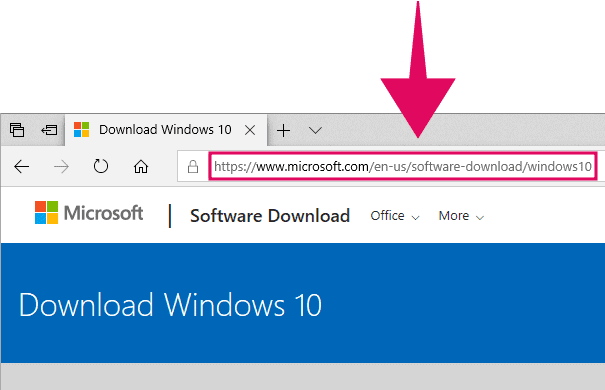
Web sayfasında herhangi bir yeri sağ tıklayın ve içerik menüsünden “Öğeleri incele” yi seçin. Veya “Geliştirici araçları” arayüzünü hızlı bir şekilde açmak için Ctrl+Shift+I klavye kısayolunu kullanın.
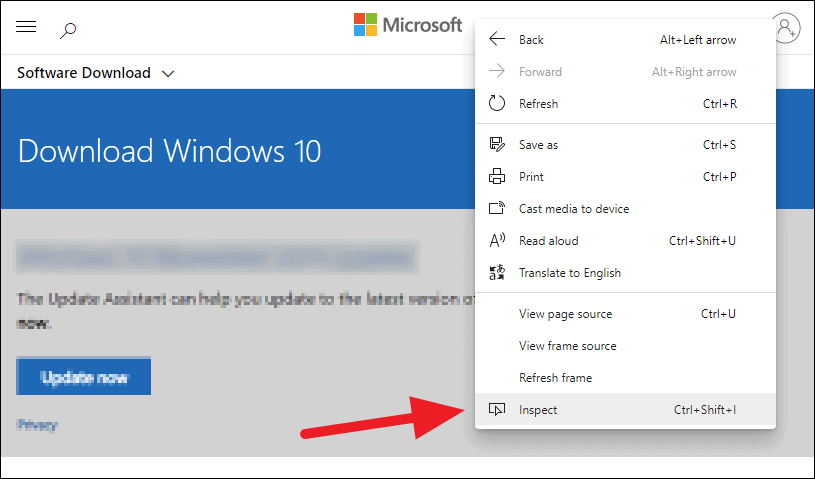
Tarayıcının altında açılan Geliştirici Araçları arayüzünden, üç nokta menü simgesine tıklayın, ardından ‘Diğer araçlar’ın üzerine gelin ve genişletilmiş seçeneklerden’ Ağ koşulları’nı seçin.
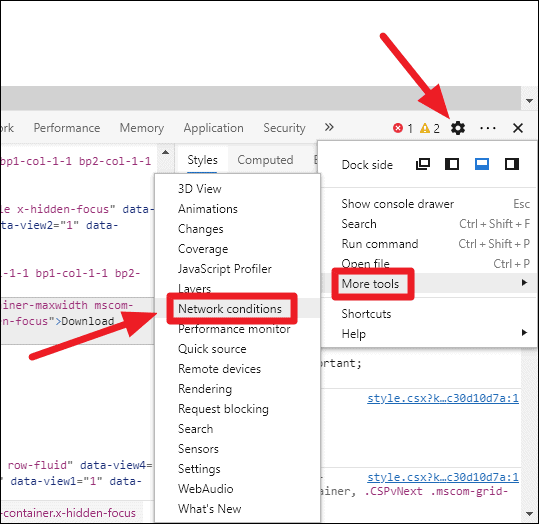
Bu, Geliştirici Araçları arayüzünün altındaki “Ağ durumu” sekmesini açacaktır. Orada aşağı kaydırın ve Kullanıcı aracısı ‘Otomatik olarak seç’ seçeneğinin yanındaki onay kutusunun işaretini kaldırın.
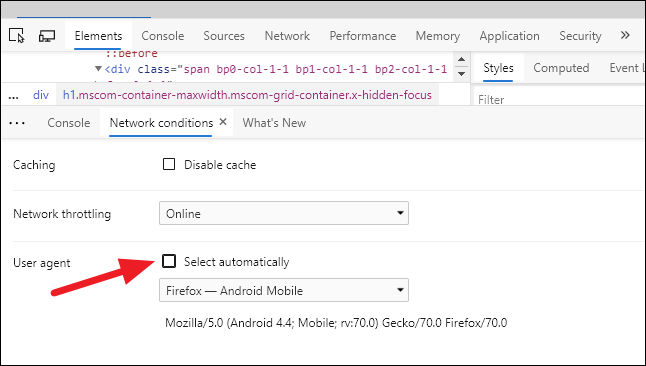
Ardından, altındaki ‘açılır menüyü tıklayın ve şunu seçin:
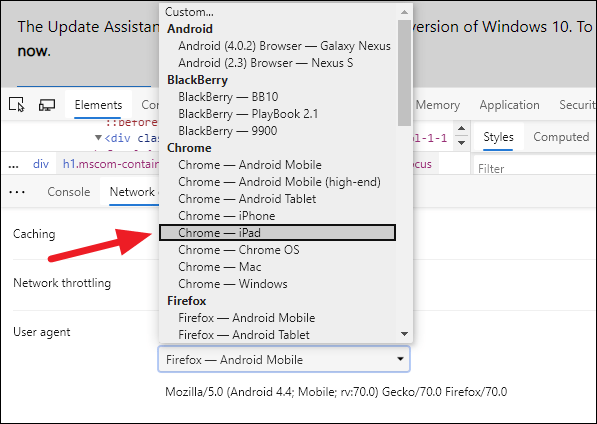
💡 Önemli
Geliştirici Araçları menüsünü KAPATMAYIN, aksi takdirde tarayıcıdaki kullanıcı aracısı dizesini sıfırlayabilir.
Kullanıcı aracısı dizesini “Chrome – iPad” olarak ayarladıktan sonra, Ctrl+R klavye kısayoluna basarak veya web sitesinde boş bir alana sağ tıklayarak web sitesini yeniden yükleyin ve içerik menüsünden Yenile / Yeniden Yükle’yi seçin.
Her iki durumda da, web sitesini yeniden yükledikten sonra aşağıdaki URL’de bulunan Windows 10 Disk Görüntüsü (ISO Dosyası) indirme sayfasına yönlendirmelidir → microsoft.com/en-us/software-download/windows10ISO .
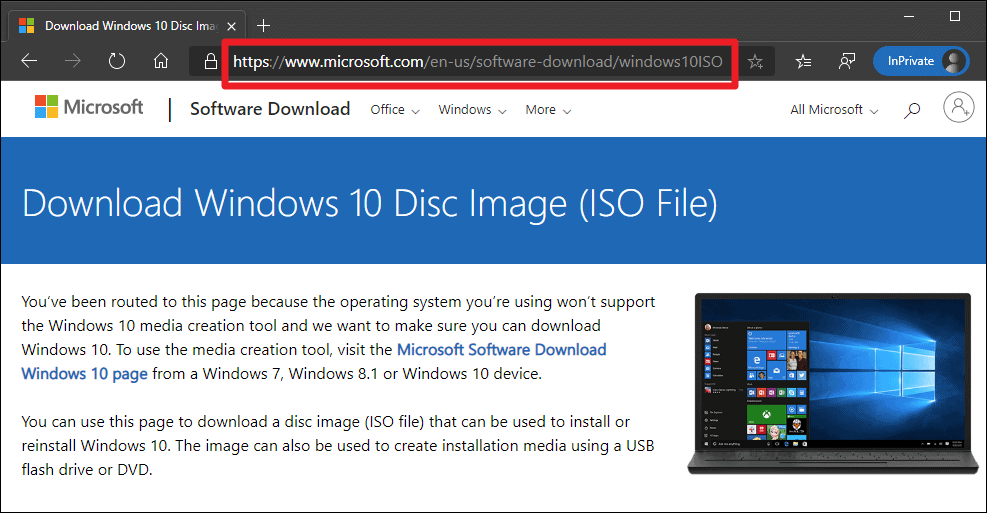
💡 İpucu
Tarayıcının sayfanın kendisini yeniden yüklememesi durumunda, tarayıcıdaki Geliştirici Araçları menüsünden kullanıcı aracısı dizesini değiştirdikten sonra manuel olarak microsoft.com/en-us/software-download/windows10ISO adresine gidin.
Windows 10 Disk Görüntüsü indirme sayfasında, “Sürüm seçin” bölümünü görene kadar biraz aşağı kaydırın. Ardından “Sürümü Seçin” açılır menüsünü tıklayın ve açılır seçeneklerden “Windows 10 Mayıs 2020 Güncellemesi” ni seçin. Bir seçim yaptıktan sonra “Onayla” düğmesine tıklayın.
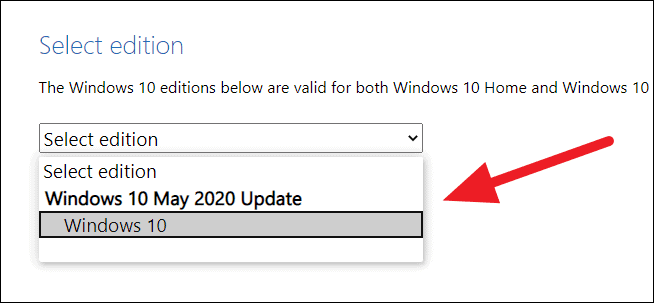
İsteğiniz işlenecek ve kısa süre sonra Windows 10 ISO kurulum dosyası için tercih ettiğiniz dili seçme seçeneğine sahip olacaksınız. “Birini seçin” açılır kutusunu tıklayın ve tercih ettiğiniz dili seçin.
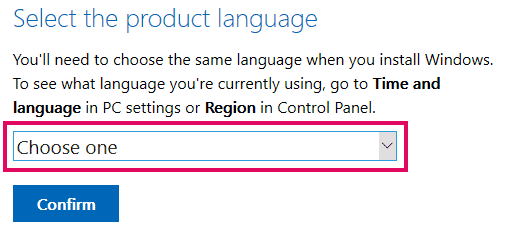
Bir seçim yaptıktan sonra “Onayla” düğmesine tıklayın. İsteğiniz tekrar işlenecek ve sonunda Windows 10 Mayıs 2020 güncellemesinin 32 bit ve 64 bit sürümleri için doğrudan indirme bağlantılarını alacaksınız.
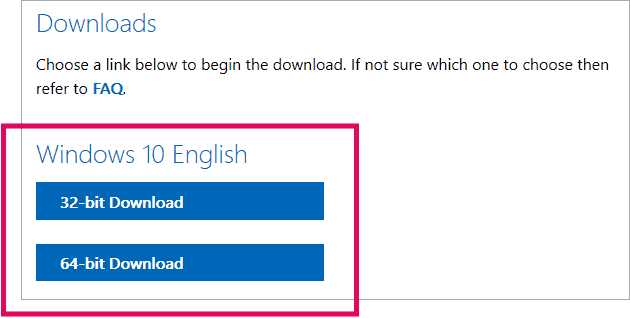
İndirme bağlantıları yalnızca 24 saat geçerli olacaktır. Bu nedenle, bağlantıların süresi dolarsa, yukarıda belirtilen işlemi baştan sona takip etme zahmetinden kendinizi kurtarmak için mümkün olan en kısa sürede indirdiğinizden emin olun.
Doğrudan İndirme Bağlantıları
Yalnızca 24 saat geçerlidir
Yukarıdaki işlemi takip edemediyseniz, bu kılavuzu yazarken aldığımız Windows 10 sürüm 2004 ISO’nun doğrudan indirme bağlantıları burada verilmiştir.
Yukarıdaki doğrudan bağlantılar yalnızca 24 saat geçerli olacaktır, 24 saat sonra yeniden göndermeye çalışacağız, ancak ileride başvurmak üzere bağlantıları kendiniz almak için yukarıdaki talimatları uygulamanızı öneririz.
 Arıza giderme ve nasıl yapılır bilgi sitesi
Arıza giderme ve nasıl yapılır bilgi sitesi

